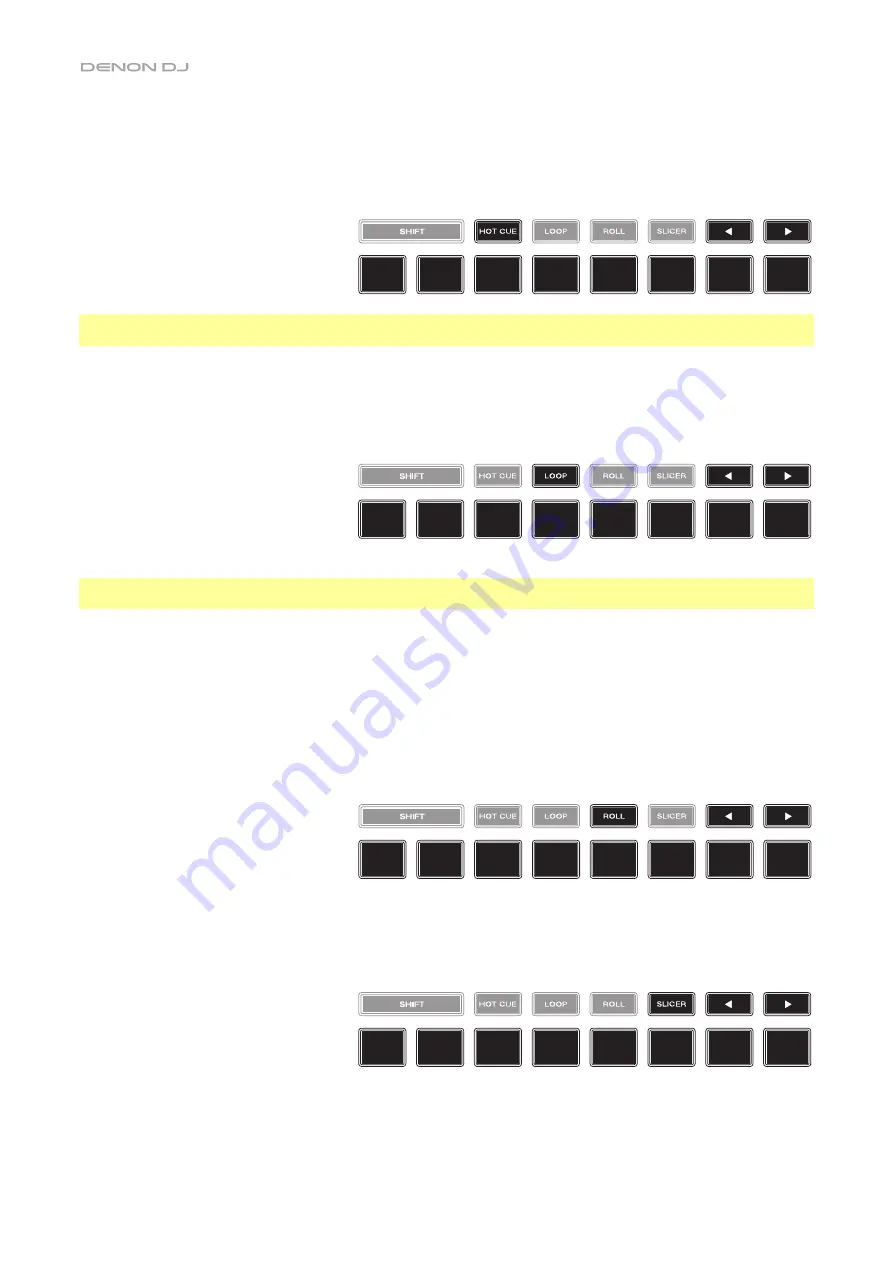
62
Modalità Pad
Gli 8 pad hanno diverse funzioni in ogni modalità. I tasti
Parametro
/
creano regolazioni specifiche per ciascuna
modalità pad.
Per entrare in ciascuna modalità pad
, premere il tasto corrispondente:
Hot Cue
,
Loop
,
Roll
o
Slicer
.
Modalità Hot Cue
In modalità Hot Cue, è possibile utilizzare ciascun pad per saltare a un punto hot cue assegnato.
Suggerimento
:
si può utilizzare il software Engine PRIME per impostare il nome e assegnare colori ai punti hot cue. I
nomi e i colori compariranno a display per riferimento.
Per assegnare un hot cue a un pad
, premere un pad spento nel punto desiderato della traccia. Il pad si accende
quando un punto hot cue viene assegnato.
Per saltare a un punto hot cue
, premere il pad corrispondente.
Per cancellare un punto hot cue da un pad
, premere
Shift
e il pad desiderato. Il pad si spegne quando non ci
sono punti hot cue assegnati.
Modalità Loop
In modalità Manual Loop è possibile utilizzare ciascun pad per attivare un loop assegnato. Premendo Loop per la prima
volta si entra sempre in modalità di Loop manuale.
Suggerimento
:
si può utilizzare il software Engine PRIME per impostare e nominare i loop. I nomi compariranno a
display per riferimento.
Per assegnare un loop a un pad e attivarlo
, premere un pad spento per creare un punto di Loop In nel punto corrente
e premerlo nuovamente per creare il punto di Loop Out in un altro punto. È anche possibile assegnare un auto loop a
un pad premendo un pad spento quando ci si trova in auto loop. Il loop si attiva immediatamente e il pad si accende.
Per attivare un loop
, premere il pad corrispondente.
Per cancellare un loop
, premere
Shift
e il pad desiderato.
In modalità Auto Loop è possibile utilizzare ciascun pad per attivare un loop automatico. Premendo Loop quando ci si
trova in modalità Manual Loop si entra in modalità Auto Loop.
Per attivare un auto loop
, premere un pad. A display compare la lunghezza dell’auto loop per ciascun pad.
Per disattivare un auto loop
, premere nuovamente il pad.
Modalità Roll
In modalità Roll si può premere ciascun pad per attivare un “giro di loop” di una determinata lunghezza mentre la timeline
della traccia va avanti (la parte inferiore dell’onda a display continuerà ad avanzare). Quando si rilascia il pad verrà ripresa
la normale riproduzione della traccia dal punto in cui si sarebbe trovata se non fosse mai stato fatto niente (ossia, come
se la traccia avesse continuato a suonare).
Per attivare un roll
, premere il pad corrispondente. I pad con giri di loop basati su triplette sono indicati di colore diverso.
Modalità Slicer
In modalità Slicer, gli 8 pad rappresentano 8 beat sequenziali, “slice”, nella griglia del beat. Quando si preme
Slicer
, si
attiva automaticamente un loop da 8 beat. Lo slice che viene riprodotto è rappresentato dal pad acceso; la luce si
“sposta tra i pad” man mano che avanza attraverso ciascuna frase di 8 slice. Si può premere un pad per riprodurre quello
slice. Quando si rilascia il pad verrà ripresa la normale riproduzione della traccia dal punto in cui si sarebbe trovata se
non fosse mai stata premuta (ossia, come se la traccia avesse continuato a suonare).
Per riprodurre uno slice
, premere il pad corrispondente.
Hot
Cue 1
Hot
Cue 2
Hot
Cue 3
Hot
Cue 4
Hot
Cue 5
Hot
Cue 6
Hot
Cue 7
Hot
Cue 8
Fascetta
1
Fascetta
2
Fascetta
3
Fascetta
4
Fascetta
5
Fascetta
6
Fascetta
7
Fascetta
8
1
/
8-Beat
Roll
1
/
4T-Beat
Roll
1
/
4-Beat
Roll
1
/
2T-Beat
Roll
1
/
2-Beat
Roll
1T-Beat
Roll
1-Beat
Roll
2-Beat
Roll
Slice
1
Slice
2
Slice
3
Slice
4
Slice
5
Slice
6
Slice
7
Slice
8
(“
T
” denota una suddivisione
di tempo basata su triplette)
Summary of Contents for SC5000M Prime
Page 84: ...Manual Version 1 2...















































